
Joseph Goodman
0
2584
267
W ten sam sposób, w jaki możesz dużo powiedzieć o osobie, patrząc na jej fizyczny pulpit, możesz również wydedukować podobną ilość informacji z pulpitu Windows tej osoby.
Jeśli żyjesz w świecie wirtualnego bałaganu, warto zwrócić się o pomoc do aplikacji do zarządzania komputerami innych firm. Najbardziej znanym jest ogrodzenie, ale jest też wiele innych opcji.
Oto najlepsze bezpłatne alternatywy dla Fences do zarządzania i organizowania pulpitu Windows.
1. Ogrodzenia
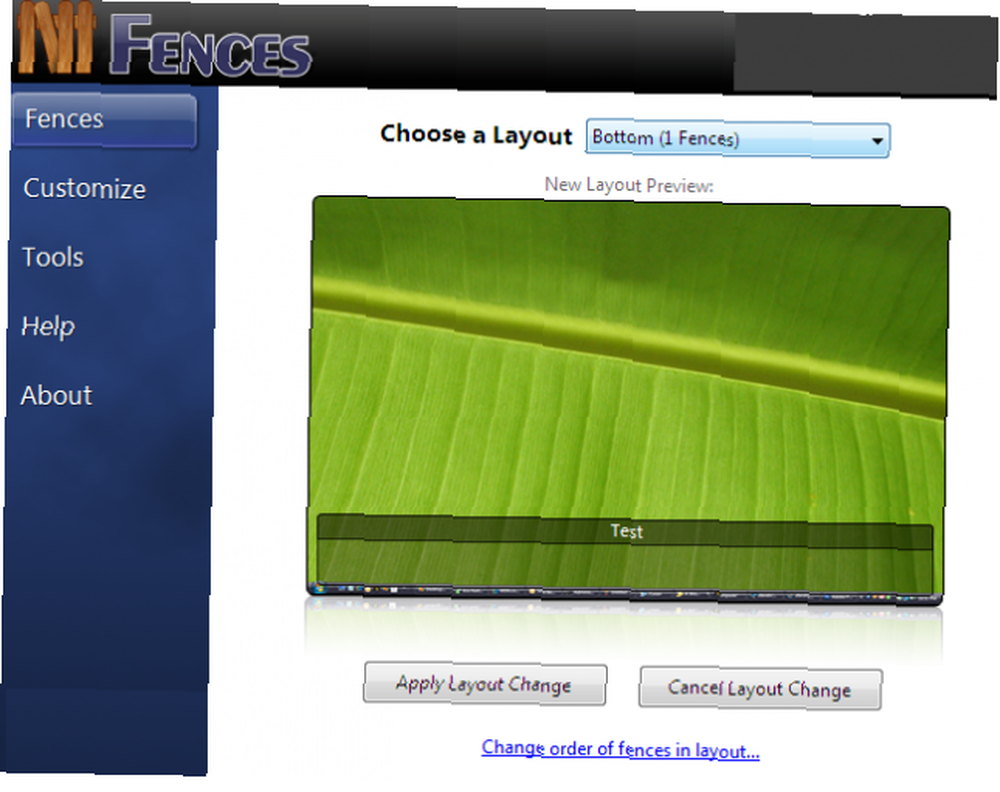
Zaraz, w jaki sposób Płoty Stardock mogą być alternatywą dla Płotów? Wysłuchaj mnie.
Obecnie Fences to aplikacja płatna. Możesz skorzystać z 30-dniowego bezpłatnego okresu próbnego, ale później musisz zapłacić 10 USD za aplikację. Jeśli potrzebujesz pełnej aplikacji, w tym Object Desktop, będzie to kosztować 50 USD.
Jednak ogrodzenia nie ma zawsze była aplikacją płatną. Aplikacja była bezpłatna, kiedy po raz pierwszy zyskała sobie markę.
A dobre wieści? Nadal możesz pobrać tę starą, bezpłatną wersję Fences. Jasne, nie ma tyle dzwonków i gwizdków, co najnowsze wydania, ale nadal działa dobrze.
Pobieranie: Fences v1.01 (bezpłatny)
2. Nimi Places
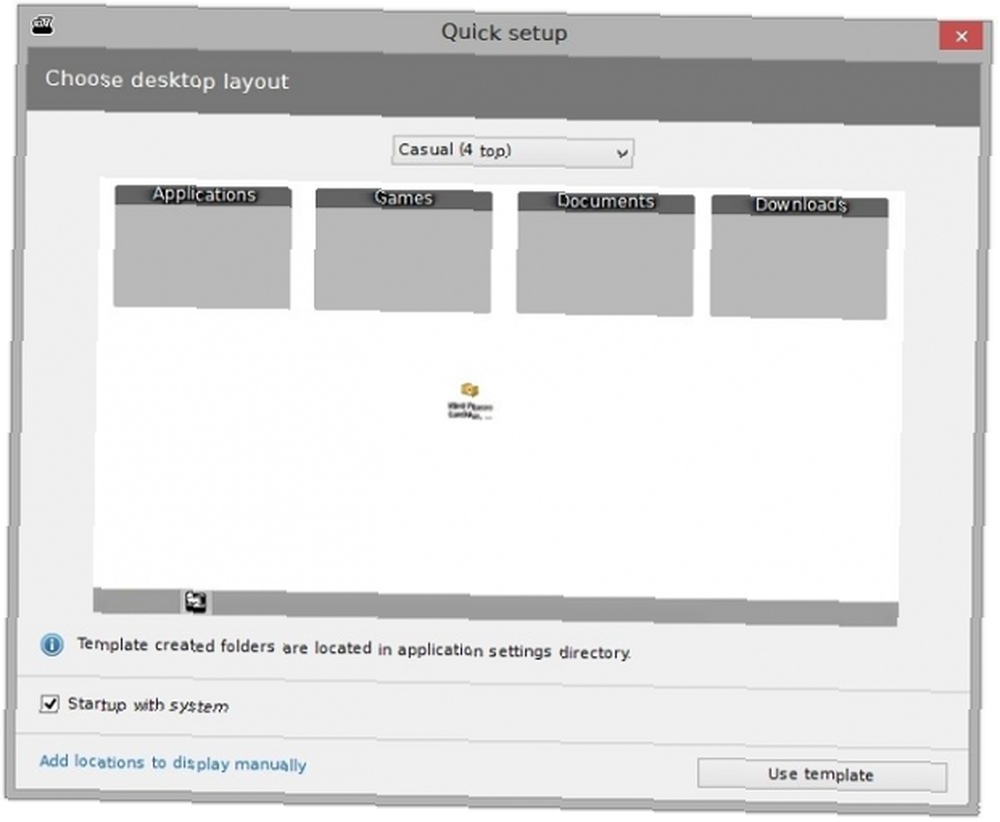
Nimi Places to oprogramowanie do organizowania pulpitu, które pozwala użytkownikom organizować pulpit w konfigurowalne pojemniki. Każdy kontener może przechowywać pliki i foldery z wielu lokalizacji, a każdy plik lub folder może być wyświetlany jako ikona lub miniatura.
Z organizacyjnego punktu widzenia możesz dodawać kolorowe etykiety i tworzyć reguły dla kontenerów, aby określone działania były wykonywane we wcześniej określonych godzinach. Każdy kontener może używać indywidualnego motywu, a także można używać ikon o różnych rozmiarach w każdym kontenerze, aby ułatwić wyświetlanie na ekranie. Kontenery mają również wbudowaną przeglądarkę multimediów.
Warto też przyjrzeć się miniaturom. Nimi Places ma nie tylko możliwość tworzenia miniaturek obrazów i filmów - może również współpracować z plikami Photoshop, skrótami stron internetowych, katalogami folderów i asortymentem plików produktywności.
Pobieranie: Nimi Places (bezpłatny)
3. XLaunchpad
Jeśli jesteś użytkownikiem Apple, zapoznasz się z Launchpad na macOS. Tak, możesz dostosować menu Start w systemie Windows 10, aby częściowo je replikować, ale wyświetlanie wszystkich zainstalowanych aplikacji jednym kliknięciem jest bardzo wygodne i pozwala zaoszczędzić czas.
Jeśli jesteś typem osoby, która ma setki skrótów do aplikacji na pulpicie, wypróbuj XLaunchpad. Wprowadza Mac Launchpad do systemu Windows. Po zainstalowaniu zobaczysz ikonę Rakieta na pulpicie. Kliknij ikonę, a zobaczysz wszystkie swoje aplikacje. Możesz wreszcie usunąć wszystkie skróty do aplikacji z pulpitu.
Pobieranie: XLaunchpad (bezpłatny)
4. SideSlide

Ludziom, którzy korzystali z Fences dla Windows, spodoba się SideSlide. Jest to odpowiednik systemu Windows we wrzucaniu całego bałaganu na fizycznym pulpicie do szuflad biurowych. Z oczu, z umysłu, prawda?
Program koncentruje się wokół Obszar roboczy. W obszarze roboczym możesz dodawać kontenery, skróty, polecenia, adresy URL, kanały informacyjne RSS, zdjęcia, przypomnienia, notatki i wiele więcej.
Cała zawartość w obszarze roboczym jest łatwo dostępna za pomocą jednego kliknięcia. Wystarczy zadokować aplikację z boku ekranu, aby nie była widoczna, gdy nie jest używana; najedź myszką na stację dokującą, a natychmiast się powiększy.
Dostosowanie jest priorytetem SideShare. Po drobnym dopracowaniu aplikacja może działać dokładnie tak, jak chcesz. Sprawdź powyższy film, aby zobaczyć, do czego jest zdolny.
Pobieranie: SideSlide (bezpłatny)
5. ViPad
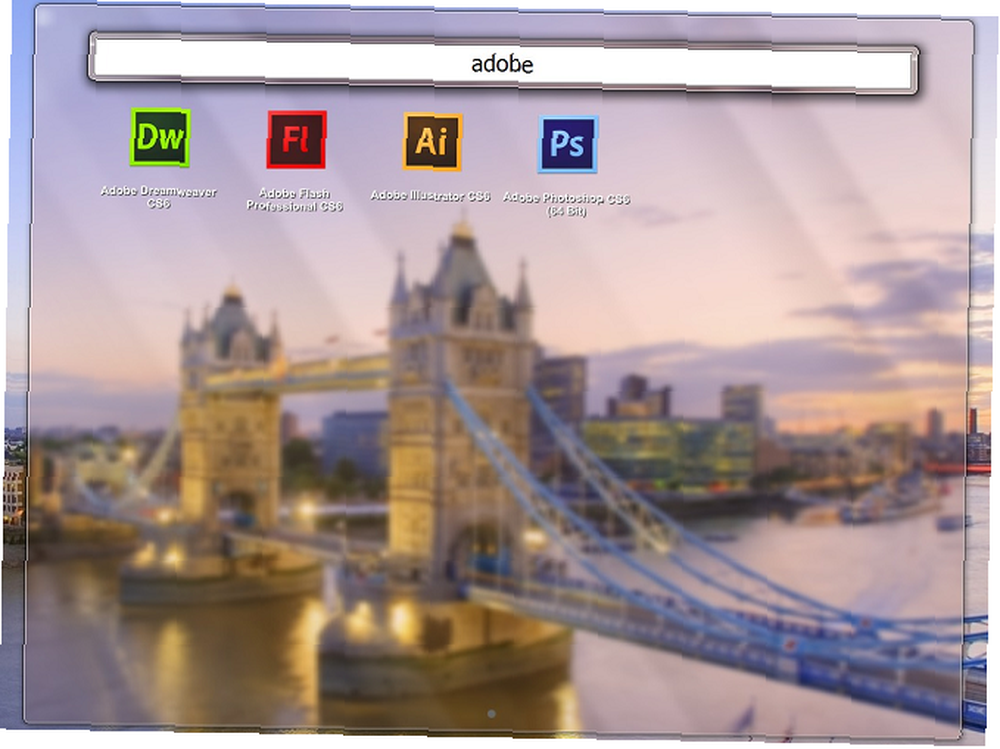
Inny organizer komputerów stacjonarnych dla systemu Windows 10, ViPad, również stosuje podejście kontenerowe do organizowania pulpitu. Jednak używa tylko jednego kontenera, z zakładkami u góry okna kontenera, umożliwiając przechodzenie między różnymi grupami treści.
Karty mogą zawierać aplikacje i dokumenty, łącza internetowe, kontakty w mediach społecznościowych, a nawet muzykę. Karty można w pełni przeszukiwać (po prostu zacznij pisać, aby zacząć szukać) i można je zmienić zgodnie z potrzebami, przeciągając i upuszczając.
Co najlepsze, możesz dostosować swoje karty, pobierając darmowe ikony Windows 10 7 pakietów ikon dla Windows 10 dla każdego smaku 7 pakietów ikon dla Windows 10 dla każdego smaku Niestandardowe zestawy ikon nadadzą Twojemu systemowi Windows 10 wyjątkowy charakter. Możesz wybierać spośród setek stylów. Wybraliśmy kilka pięknych i niezwykłych pakietów ikon do dostosowania systemu Windows. Który ty… ze strony ViPad.
Pobieranie: ViPad (bezpłatny)
6. Ogrodzenia TAGO
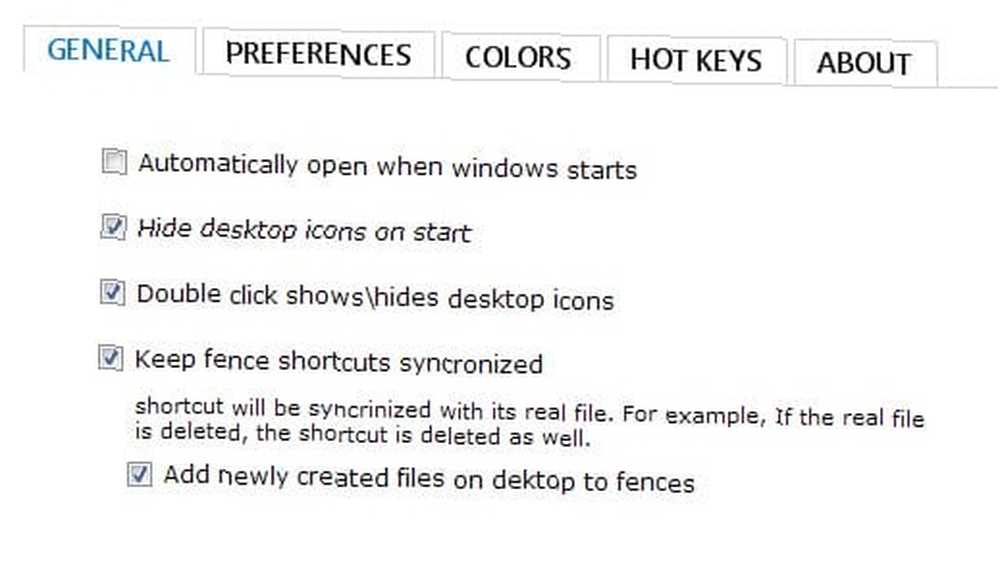
TAGO Fences to najlżejsza aplikacja z tej listy. Jeśli potrzebujesz tylko kilku podstawowych funkcji bez wszystkich dodatkowych dodatków, których prawdopodobnie nigdy nie będziesz używać, sprawdź to.
Jest to również prawdopodobnie najbardziej podobne do Płotu doświadczenie, a wspomniane Miejsca Nimi będą wkrótce.
Aplikacja umożliwia przechowywanie wielu skrótów i aplikacji w obrębie każdego ogrodzenia oraz ma pasek przewijania na wypadek, gdyby lista ikon stała się zbyt duża dla kontenera.
Dla każdego kontenera możesz zmieniać kolory tła i kafelków, wyświetlać lub ukrywać poszczególne ikony oraz przeciągać i upuszczać zawartość w preferowanej kolejności.
Pobieranie: Ogrodzenia TAGO (bezpłatny)
7. Wirtualne komputery stacjonarne
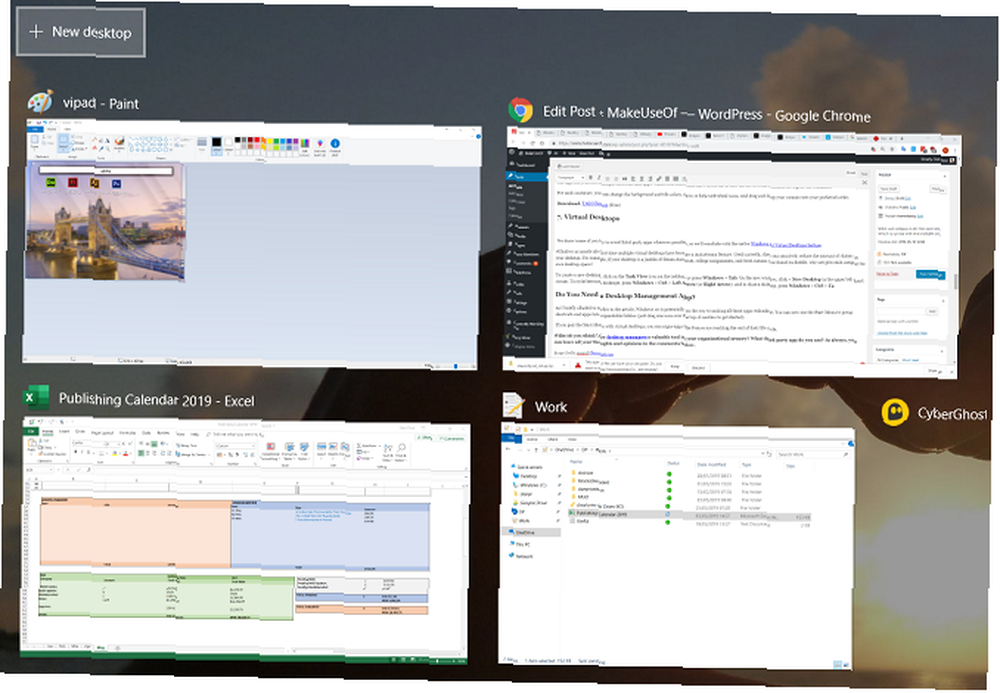
Wiemy, że niektórzy z was starają się unikać aplikacji innych firm, gdy tylko jest to możliwe, więc zakończymy z natywną funkcją wirtualnych pulpitów systemu Windows 10. 3 porady dotyczące pulpitu wirtualnego, które musisz znać w systemie Windows 10. 3 porady dotyczące pulpitu wirtualnego, które musisz znać w systemie Windows 10 Oto trzy ciekawe sztuczki, o których należy pamiętać podczas korzystania z wirtualnych pulpitów z systemem Windows 10. .
Windows 10 to pierwszy raz, gdy wiele wirtualnych komputerów stacjonarnych stało się funkcją głównego nurtu. Prawidłowo użyte mogą znacznie zmniejszyć bałagan na pulpicie. Na przykład, jeśli twój pulpit to zbiór skrótów Steam, zadań na uczelni i świeżych memów znalezionych na Reddit, dlaczego nie dać każdej kategorii osobnego miejsca na pulpicie?
Aby utworzyć nowy pulpit, kliknij Widok zadań ikonę na pasku zadań lub naciśnij Windows + Tab. W nowym oknie kliknij + Nowy pulpit w lewym górnym rogu. Aby przełączać się między komputerami, naciśnij Windows + Ctrl + Strzałka w lewo (lub Prawa strzałka) i aby zamknąć pulpit, naciśnij Windows + Ctrl + F4.
Najlepsza alternatywa dla systemu Windows 10
Jak krótko wspomnieliśmy we wcześniejszym artykule, Windows 10 jest potencjalnie na drodze do zwolnienia wszystkich tych aplikacji. Możesz teraz używać menu Start do grupowania skrótów i aplikacji w rozwijalne foldery (po prostu przeciągnij jedną ikonę nad drugą, aby rozpocząć). Jeśli połączysz menu Start z wirtualnymi pulpitami, możesz argumentować, że aplikacje zbliżają się do końca swojego cyklu życia.
Jeśli szukasz wrażeń najbardziej podobnych do ogrodzeń, zalecamy TAGO lub Nimi.
Jeśli chcesz dowiedzieć się więcej o utrzymywaniu porządku podczas korzystania z systemu Windows, zapoznaj się z naszymi artykułami na temat tego, czy powinieneś używać Poczty systemu Windows lub Poczty programu Outlook vs. Outlook: Która aplikacja poczty e-mail jest dla Ciebie odpowiednia w systemie Windows 10? Mail vs. Outlook: Która aplikacja poczty e-mail jest dla Ciebie odpowiednia w systemie Windows 10? Microsoft oferuje dwa klienty poczty e-mail w systemie Windows 10: Mail i Outlook. Jakie są różnice i którą wybrać? i jak szybko udostępnić plik z Microsoft Explorer 4 Sposoby szybkiego udostępniania pliku z Eksploratora Windows 4 Sposoby szybkiego udostępniania pliku z Eksploratora Windows Istnieje wiele sposobów udostępniania plików i folderów innym osobom. Czy rozważałeś Eksploratora Windows jako narzędzie do udostępniania plików?? .











